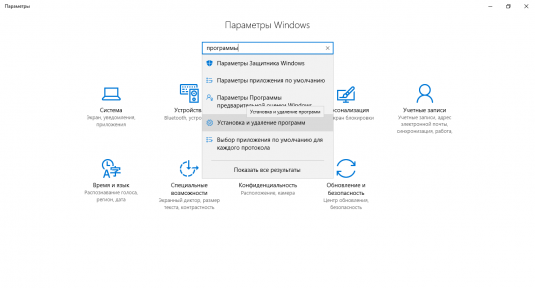Ошибка 0xe06d7363 — что делать
29 августа 2018
9281 количество просмотров
Данная ошибка 0xe06d7363 является распространенной на всех версиях операционки Windows, начиная с XP и заканчивая последними обновлениями Windows 10. Данная проблема возникает по ряду разных причин и чаще всего выскакивает во время запуска игр или программ, а также тогда, когда они находятся в процессе работы. Ниже я расскажу вам о некоторых методах исправления ошибки 0xe06d7363.
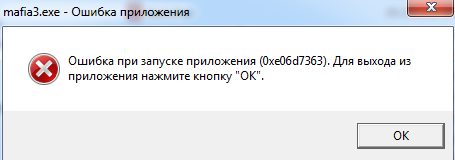
Если вы пользуетесь системой Windows 7, то попробуйте нажать на ярлык запуска приложения правой клавишей мыши, после чего зайти в Свойства, где на вкладке Совместимость выбрать пункт Windows 7 в выпадающей строке. Аналогично сделать и для других операционных систем, однако на Windows 10 вы можете смело выбирать тоже Windows 7 или какую-то другую.
Если вам нужно просто переименовать на английский, то просто кликните правой кнопкой мыши по кнопке Пуск, выберите в списке Система, после чего в новом окне в правом нижнем углу нажмите Изменить параметры. Откроется еще одно окно, где нужно нажать кнопку Изменить и ввести Имя компьютера, после всего нажать Применить и Ок. Готово. Пробуйте запускать игру или программу заново.
Вам потребуется запустить командную строку: нажмите комбинацию клавиш Win+R и в появившемся окошке впишите команду cmd, после чего и появится черное окно командной строки. Есть и второй способ ее вызова – нажмите по увеличительному стеклу возле кнопки Пуск, где впишите слово “командная”, или, если у вас не Windows 10, тогда просто откройте Пуск, где в строке Поиска впишите то же самое слово. Как только вы открыли командную строку, вам нужно написать следующую команду - sfc /scannow. После нажмите клавишу Enter. Начнется процесс сканирования, а вам придется дождаться его окончания. Предупреждаю, что диагностика может затянуться минут на сорок, а может пройти и за десять – все зависит от засоренности вашей системы.
Как только процесс сканирования закончился, вам следует перезагрузить ПК и запустить то приложение, которое вызывает ошибку 0xe06d7363. Однако если проблема осталась, тогда идем к следующему методу.
Также можно воспользоваться программой типа CCleaner, которую вы можете скачать по ссылке ниже. Как только установите ее, откройте, где в пункте Сервис найдите проблемное приложение и нажмите на кнопку Деинсталлировать. Готово, теперь можете заново переустанавливать свою программу или игру.
После установки перезагрузите компьютер, после чего откройте приложение. Ошибка осталась? Тогда идем к новому пункту устранения.
После этого начнется опять процесс очистки, которая призвана просто удалить лишние файлы, а вовсе не важные, так что не волнуйтесь. Когда процесс завершился, сделайте его заново для оставшихся локальных дисков.
Для этих же целей подойдет и вышеуказанное приложение CCleaner.
Теперь вы снова можете запускать программу или игру, чтобы проверить – выскочит ли ошибка. Если она и на этот раз не устранилась, тогда я советую два способа – переустановить игру или приложение другой версии, и второе – переустановить вашу операционную систему.
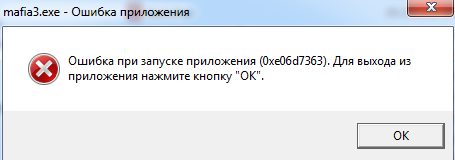
1. Настройка запуска приложений
В некоторых случаях помогает запуск игры или приложения от имени администратора.Если вы пользуетесь системой Windows 7, то попробуйте нажать на ярлык запуска приложения правой клавишей мыши, после чего зайти в Свойства, где на вкладке Совместимость выбрать пункт Windows 7 в выпадающей строке. Аналогично сделать и для других операционных систем, однако на Windows 10 вы можете смело выбирать тоже Windows 7 или какую-то другую.
2. Переименование пользователя с использованием латинской раскладки клавиатуры
Не стоит забывать и о том, что имя вашего Компьютера (Пользователя) может влиять на запуск. Переименуйте пользователя, используя английскую раскладку клавиатуры. Если у вас не создан пользователь – для этого откройте меню Пуск, где кликните по своей иконке или иконке человечка, в выпавшем списке выберите Изменить параметры учетной записи. В новом окне зайти в пункт Семья и другие люди, нажав Добавить нового пользователя, впишите все данные. После чего в этой же вкладке нажмите по только что созданному пользователю и Изменить.Если вам нужно просто переименовать на английский, то просто кликните правой кнопкой мыши по кнопке Пуск, выберите в списке Система, после чего в новом окне в правом нижнем углу нажмите Изменить параметры. Откроется еще одно окно, где нужно нажать кнопку Изменить и ввести Имя компьютера, после всего нажать Применить и Ок. Готово. Пробуйте запускать игру или программу заново.
3. Переустановка драйверов DirectX.
Скачать DirectX: |
4. Устранение ошибки 0xe06d7363 при помощи SFC?
Что такое SFC? Это стандартная программка, утилита, которая встроена в вашу операционную систему Windows. Она позволяет начать диагностику системных файлов путем сканирования реестра на предмет выявления ошибки. Конечно же, практически все ошибки могут устраниться при помощи одного только этого сканирования, включая и ошибку 0xe06d7363.Вам потребуется запустить командную строку: нажмите комбинацию клавиш Win+R и в появившемся окошке впишите команду cmd, после чего и появится черное окно командной строки. Есть и второй способ ее вызова – нажмите по увеличительному стеклу возле кнопки Пуск, где впишите слово “командная”, или, если у вас не Windows 10, тогда просто откройте Пуск, где в строке Поиска впишите то же самое слово. Как только вы открыли командную строку, вам нужно написать следующую команду - sfc /scannow. После нажмите клавишу Enter. Начнется процесс сканирования, а вам придется дождаться его окончания. Предупреждаю, что диагностика может затянуться минут на сорок, а может пройти и за десять – все зависит от засоренности вашей системы.
Как только процесс сканирования закончился, вам следует перезагрузить ПК и запустить то приложение, которое вызывает ошибку 0xe06d7363. Однако если проблема осталась, тогда идем к следующему методу.
5. Переустановка проблемного приложения
Когда ошибка появляется вследствие использования или открытия не системного приложения, тогда можно попробовать переустановить его. Для начала следует полностью удалить приложение, зайдя в Панель управления, где нужно вписать программы, как на картинке ниже, или же, если у вас не Windows 10, тогда просто – Панель управления – Установки и удаление программ. Теперь найдите в списке свою и сверху нажмите Удалить/Изменить, выбрав соответствующий пункт.Также можно воспользоваться программой типа CCleaner, которую вы можете скачать по ссылке ниже. Как только установите ее, откройте, где в пункте Сервис найдите проблемное приложение и нажмите на кнопку Деинсталлировать. Готово, теперь можете заново переустанавливать свою программу или игру.
 |
После установки перезагрузите компьютер, после чего откройте приложение. Ошибка осталась? Тогда идем к новому пункту устранения.
6. Очистка системы от временных файлов
Это последний метод, который поможет вам избавиться от ошибки 0xe06d7363. Итак, вам понадобится снова запустить командную строку, как вы это проделывали в первом пункте. Как только черное окошко строки запустилось, вам нужно вписать следующую команду – cleanmgr. Откроется диалоговое окно, где вам нужно выбрать диск С, кликнув после ОК.После этого начнется опять процесс очистки, которая призвана просто удалить лишние файлы, а вовсе не важные, так что не волнуйтесь. Когда процесс завершился, сделайте его заново для оставшихся локальных дисков.
Для этих же целей подойдет и вышеуказанное приложение CCleaner.
Теперь вы снова можете запускать программу или игру, чтобы проверить – выскочит ли ошибка. Если она и на этот раз не устранилась, тогда я советую два способа – переустановить игру или приложение другой версии, и второе – переустановить вашу операционную систему.
Отзывы
ИМПЕРАТОР
30 апреля 2020 20:24
НИ ЧЕГО НЕ ПОМОГЛО,сначало было 0х7 ,сейчас 0хе06d7363
ТОП 5
-
1
 Raid: Shadow Legends
9.4
Raid: Shadow Legends
9.4
-
2
 War Thunder
8.8
War Thunder
8.8
-
3
 Мир танков
7.4
Мир танков
7.4
-
4
 Mech Arena
7.1
Mech Arena
7.1
-
5
 Мир кораблей
6.2
Мир кораблей
6.2
Какая ваша любимая онлайн-игра?
ТОП 11 онлайн игр
- 1. RAID: Shadow Legends 9.6
- 2. War Thunder 9.3
- 3. Мир танков 8.8
- 4. Crossout 8.7
- 5. Mech Arena 8.6
- 6. Warface 8.5
- 7. Мир кораблей 8.2
- 8. Stalcraft 7.9
- 9. Калибр 7.8
- 10. Enlisted 7.5
- 11. Lost Ark 7.0